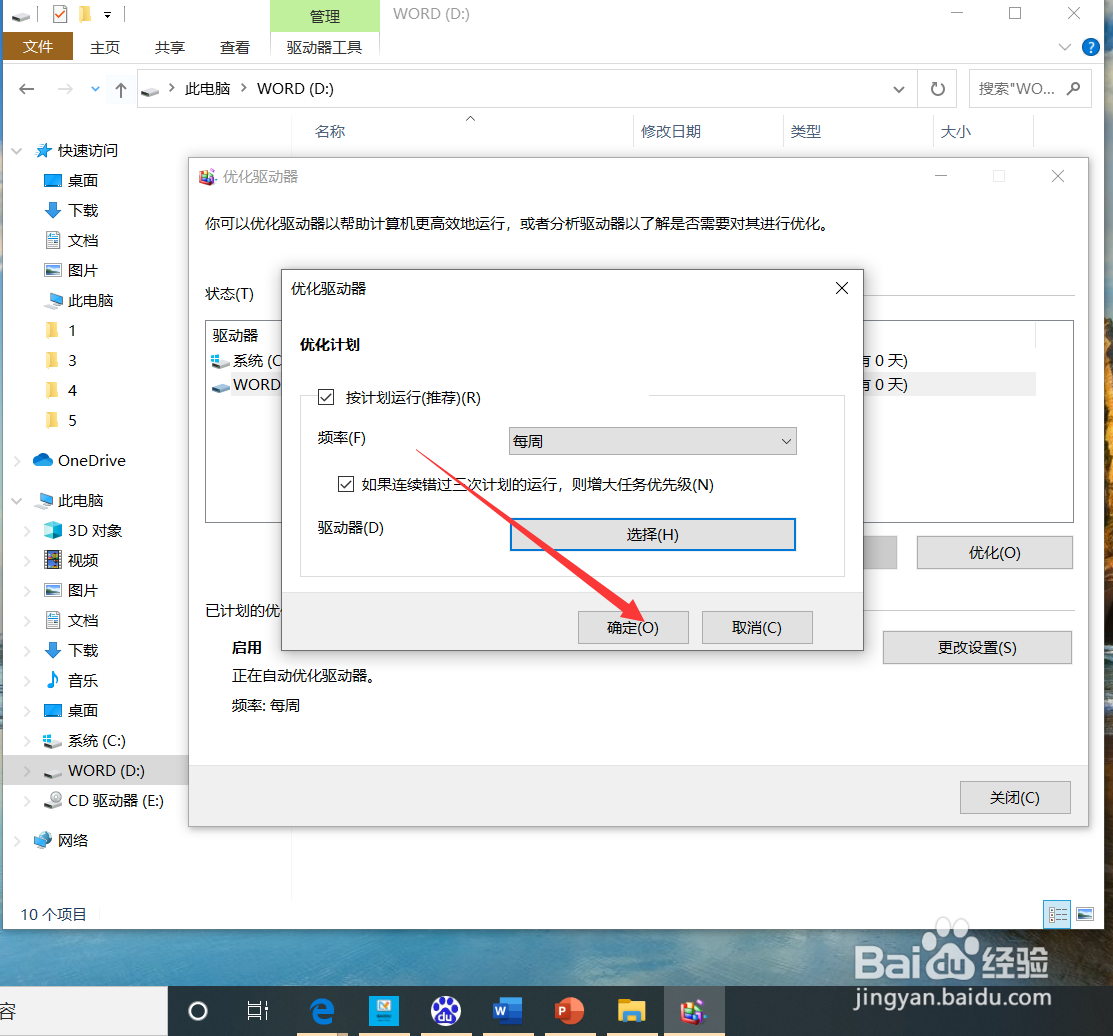1、电脑开机后,点击进入D盘。(可以随便选择一个盘进入)
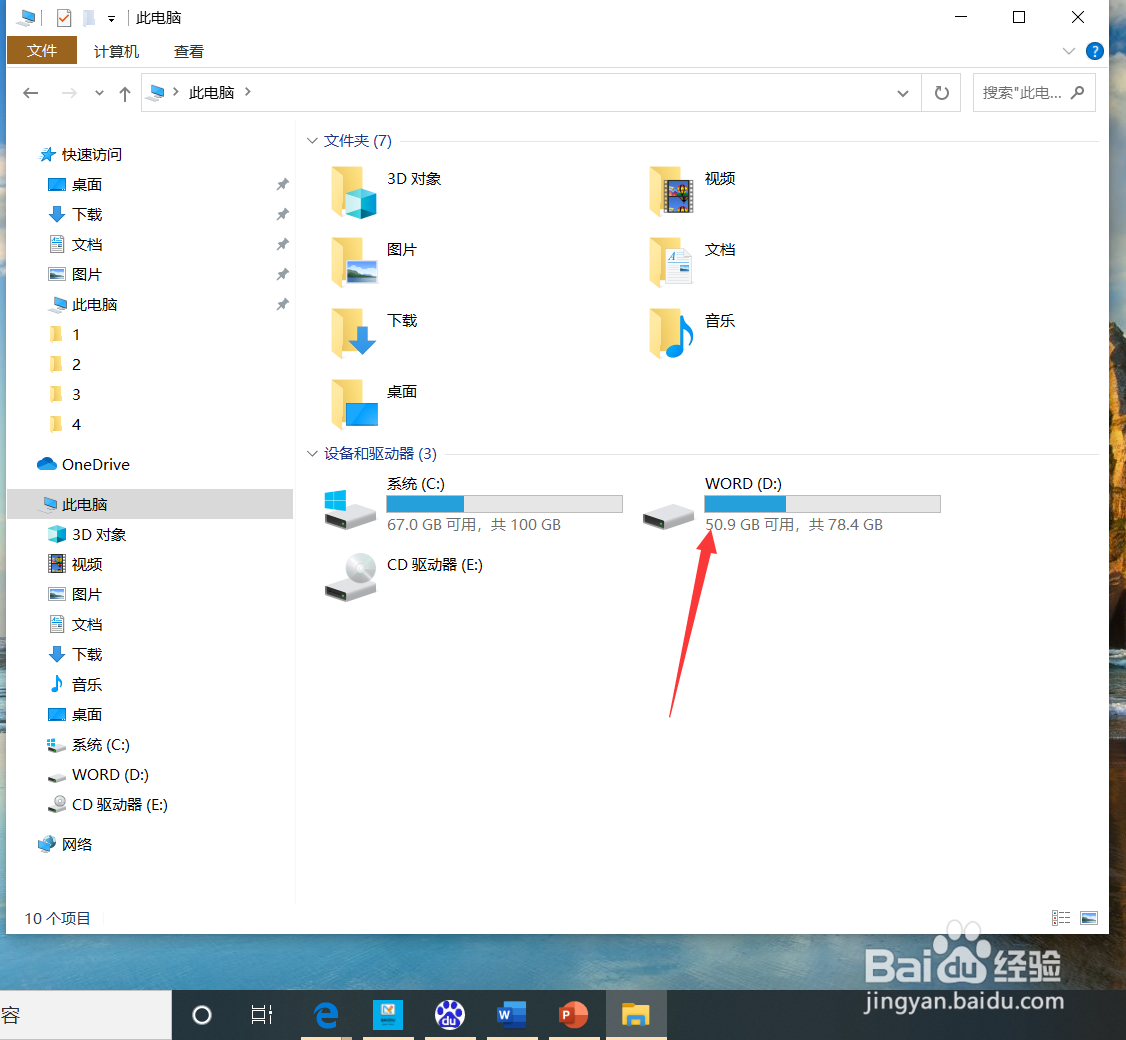
2、进入D盘界面后,点击“驱动器工具—优化”。
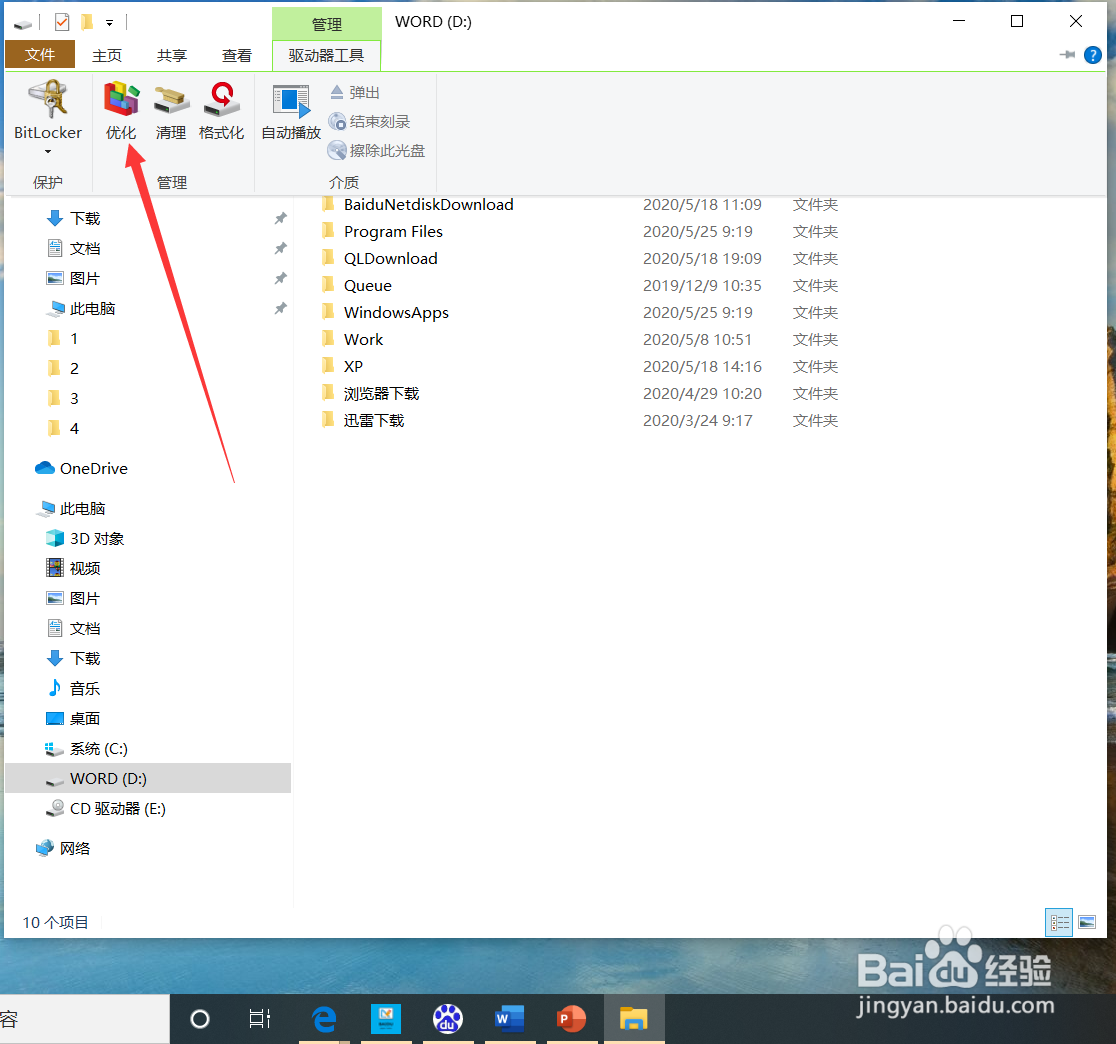
3、进入优化界面后,点击“更改设置”。

4、进入更改设置界面后,选择硬盘优化频率,然后点击“选择”。
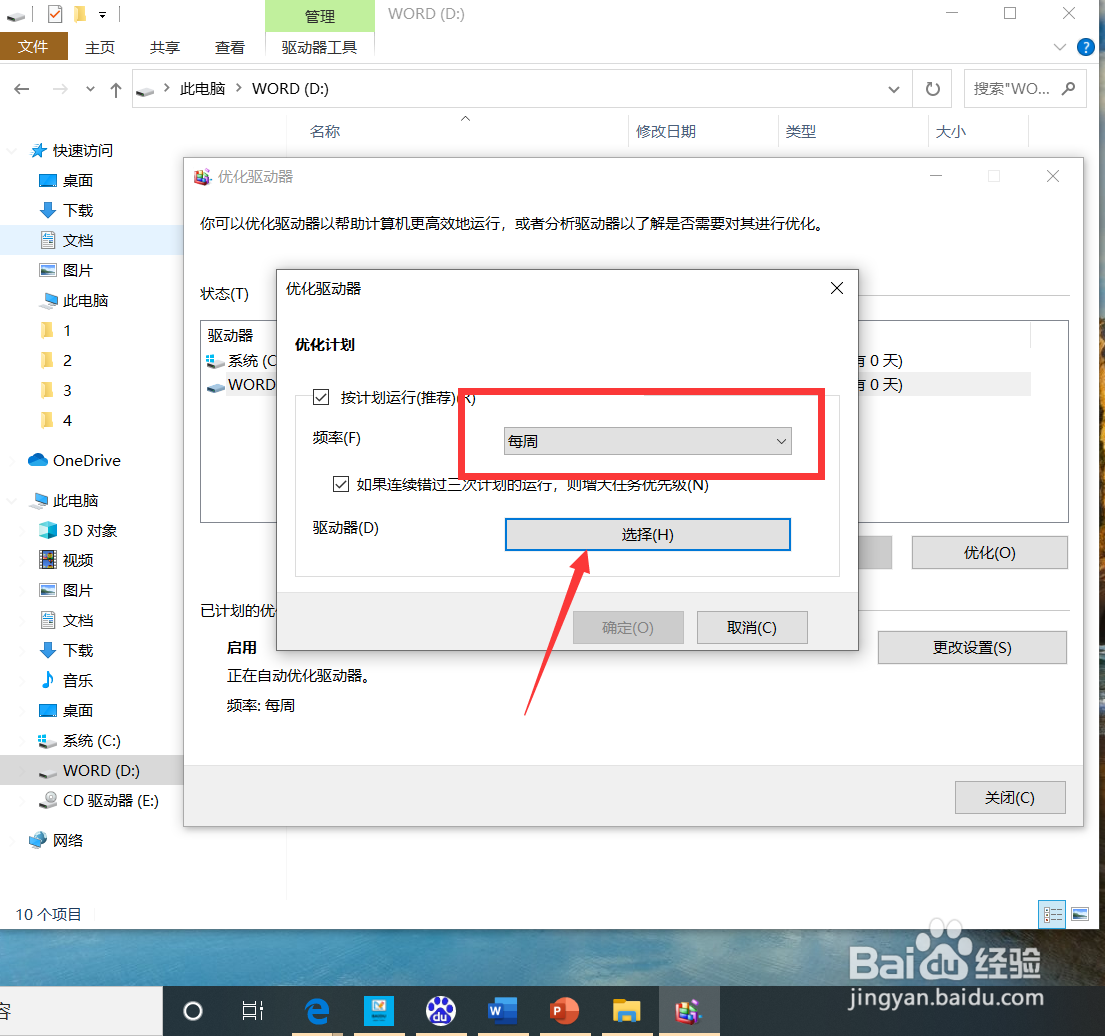
5、进入选择界面后,选择全选,然后点击“确定”。
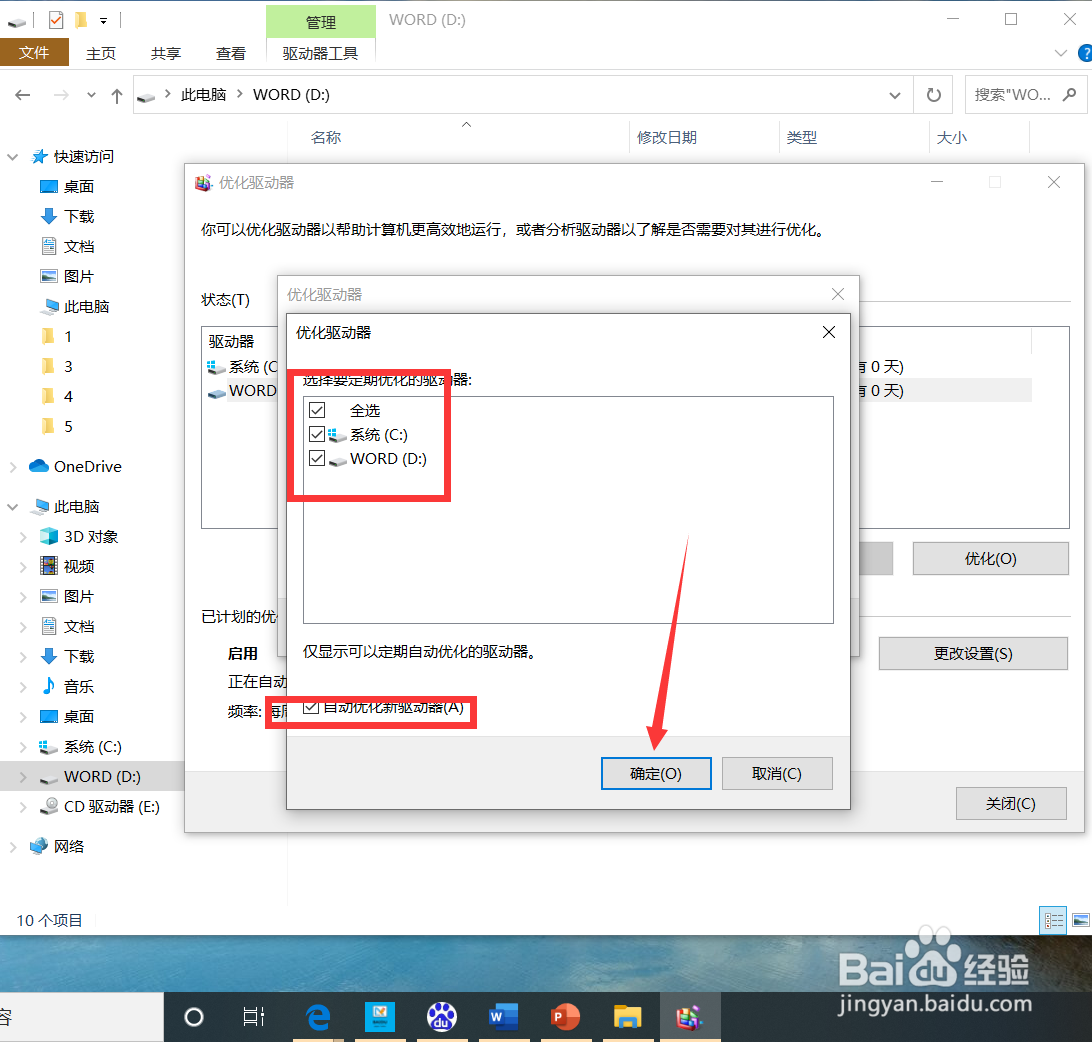
6、返回到更改设置界面后,点击“确定”关闭界面即可
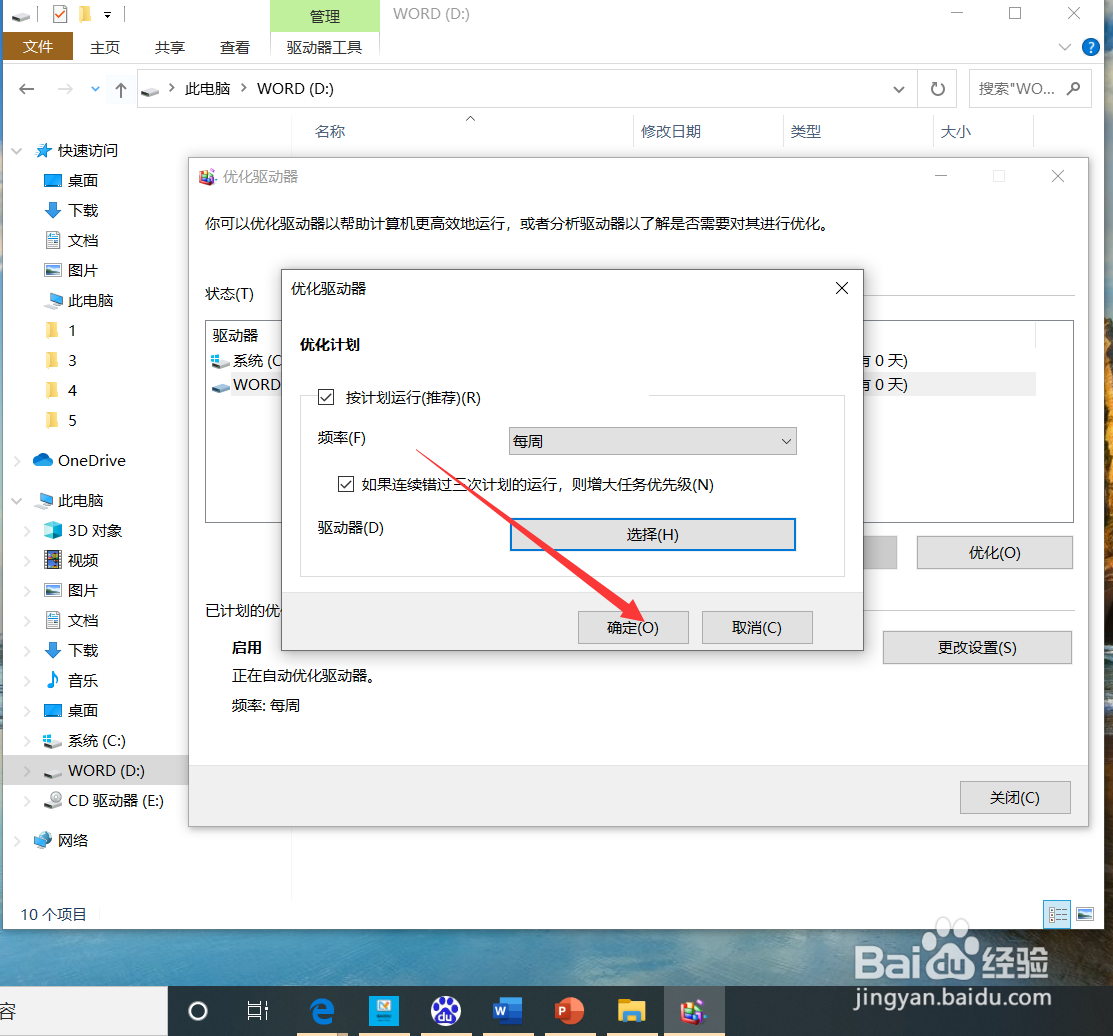
时间:2024-10-22 10:58:38
1、电脑开机后,点击进入D盘。(可以随便选择一个盘进入)
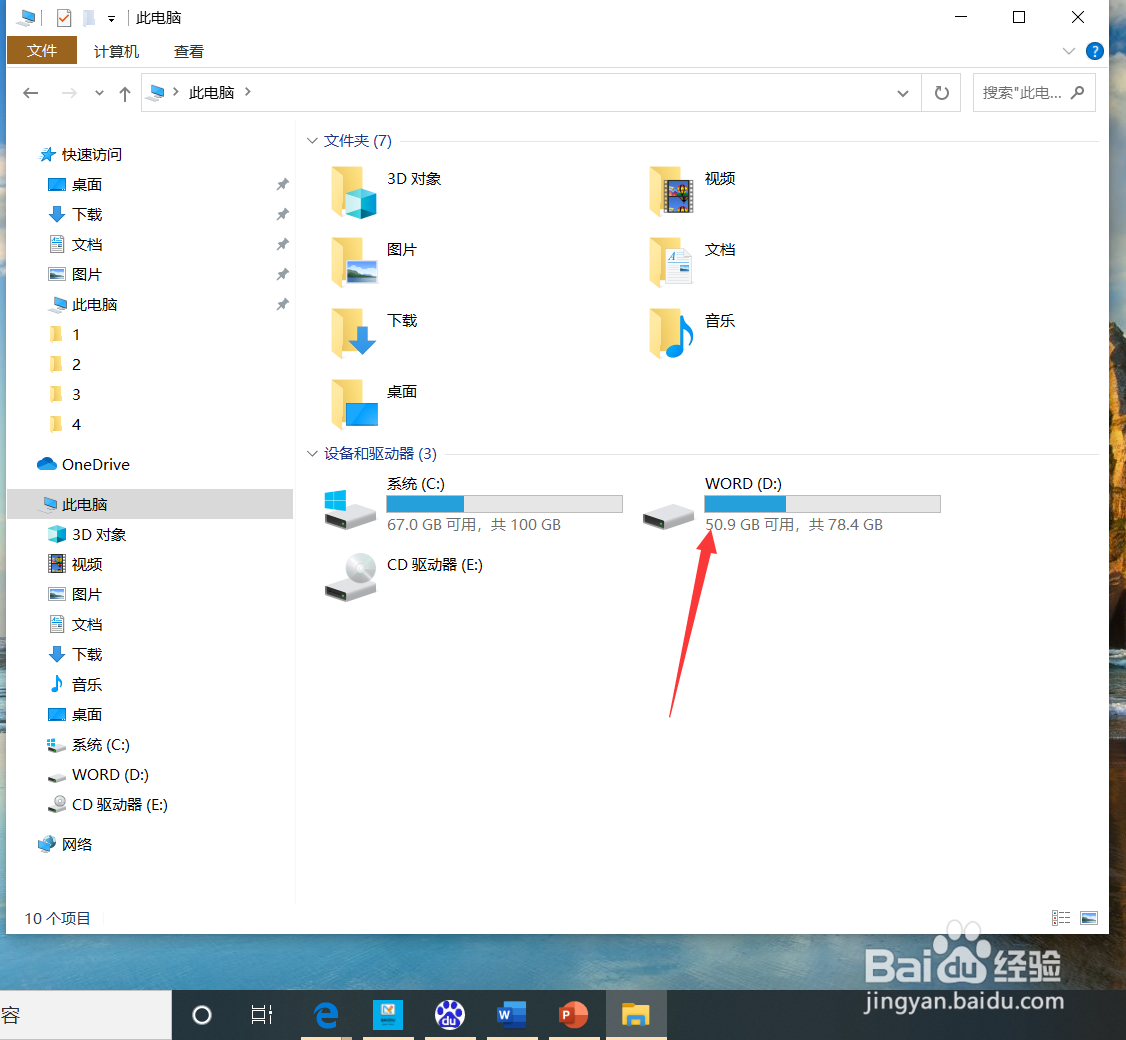
2、进入D盘界面后,点击“驱动器工具—优化”。
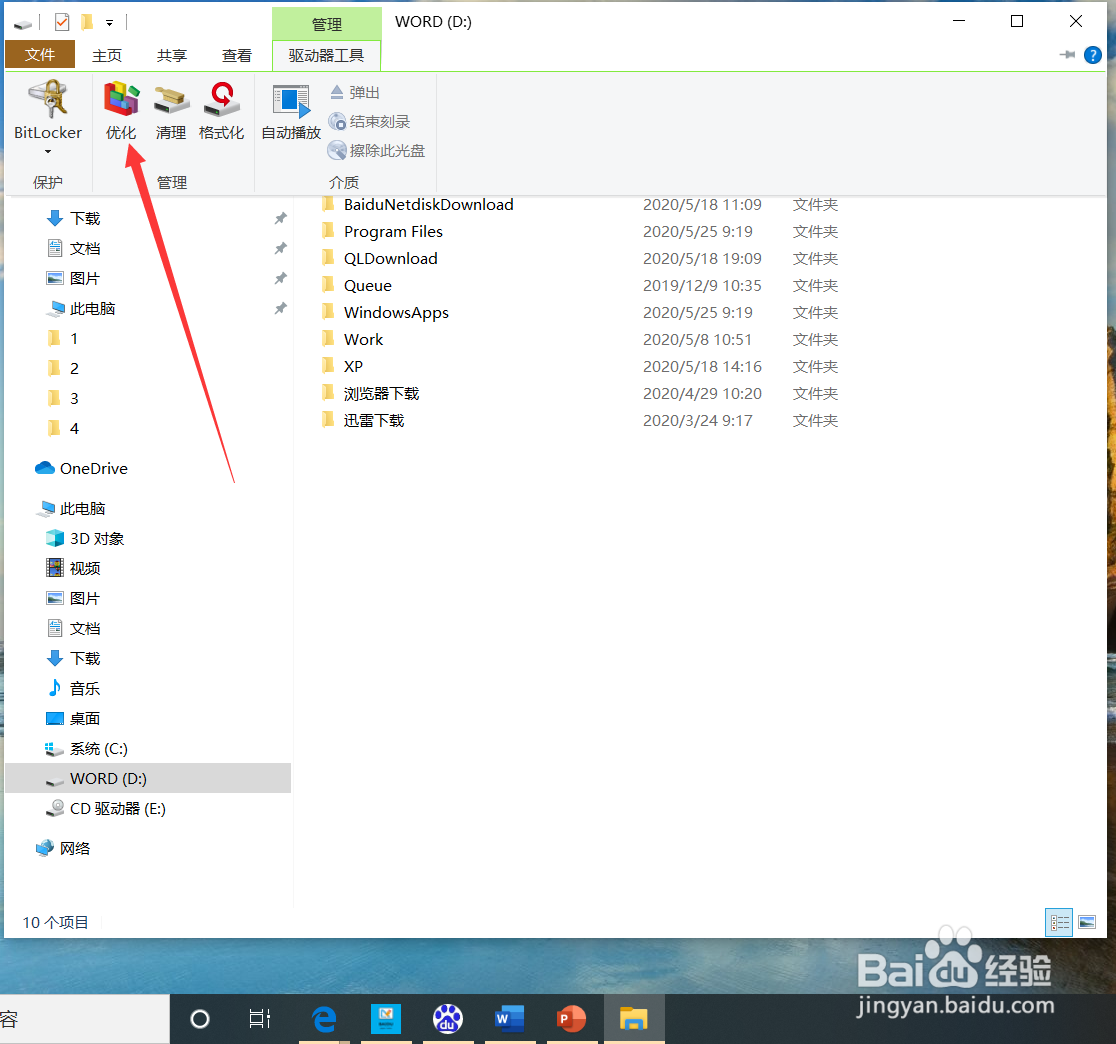
3、进入优化界面后,点击“更改设置”。

4、进入更改设置界面后,选择硬盘优化频率,然后点击“选择”。
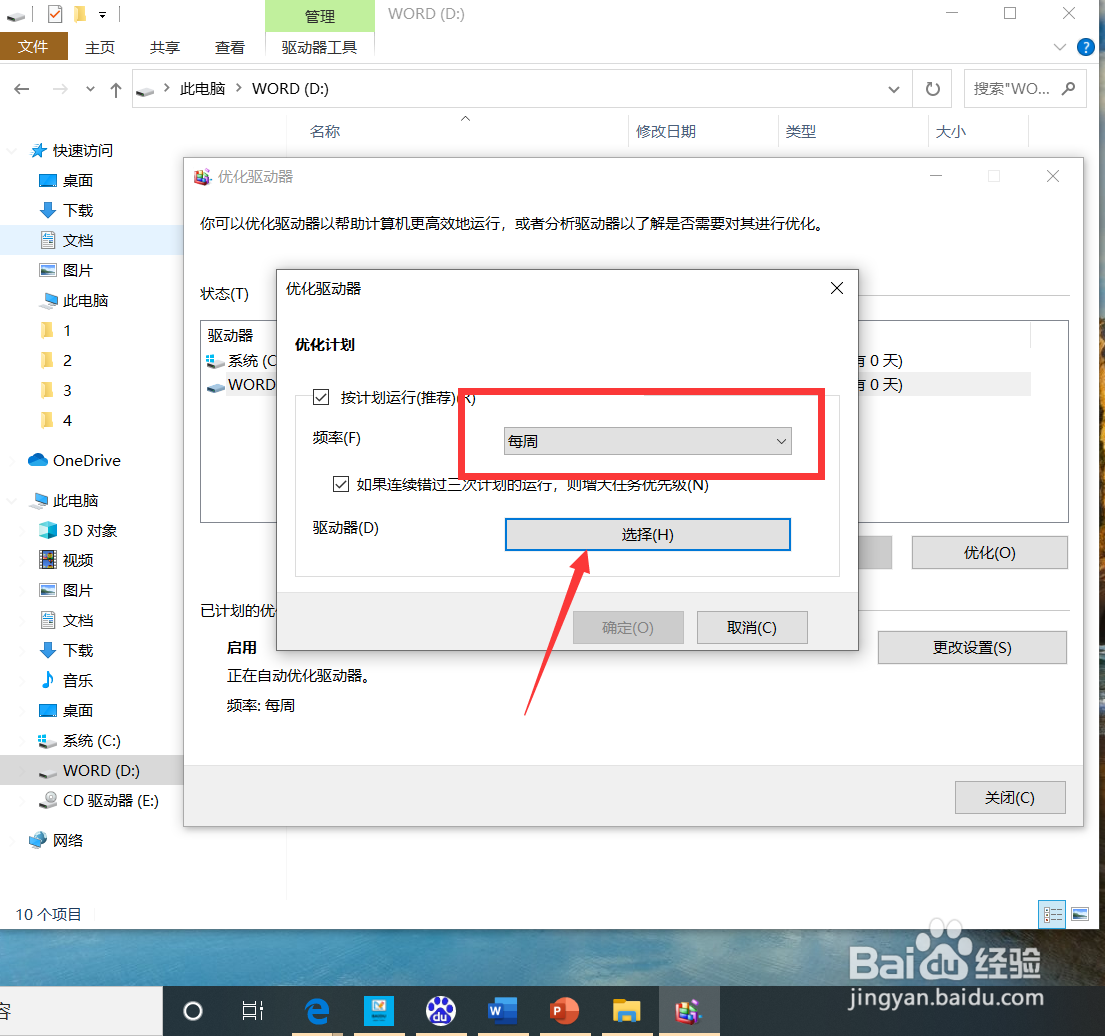
5、进入选择界面后,选择全选,然后点击“确定”。
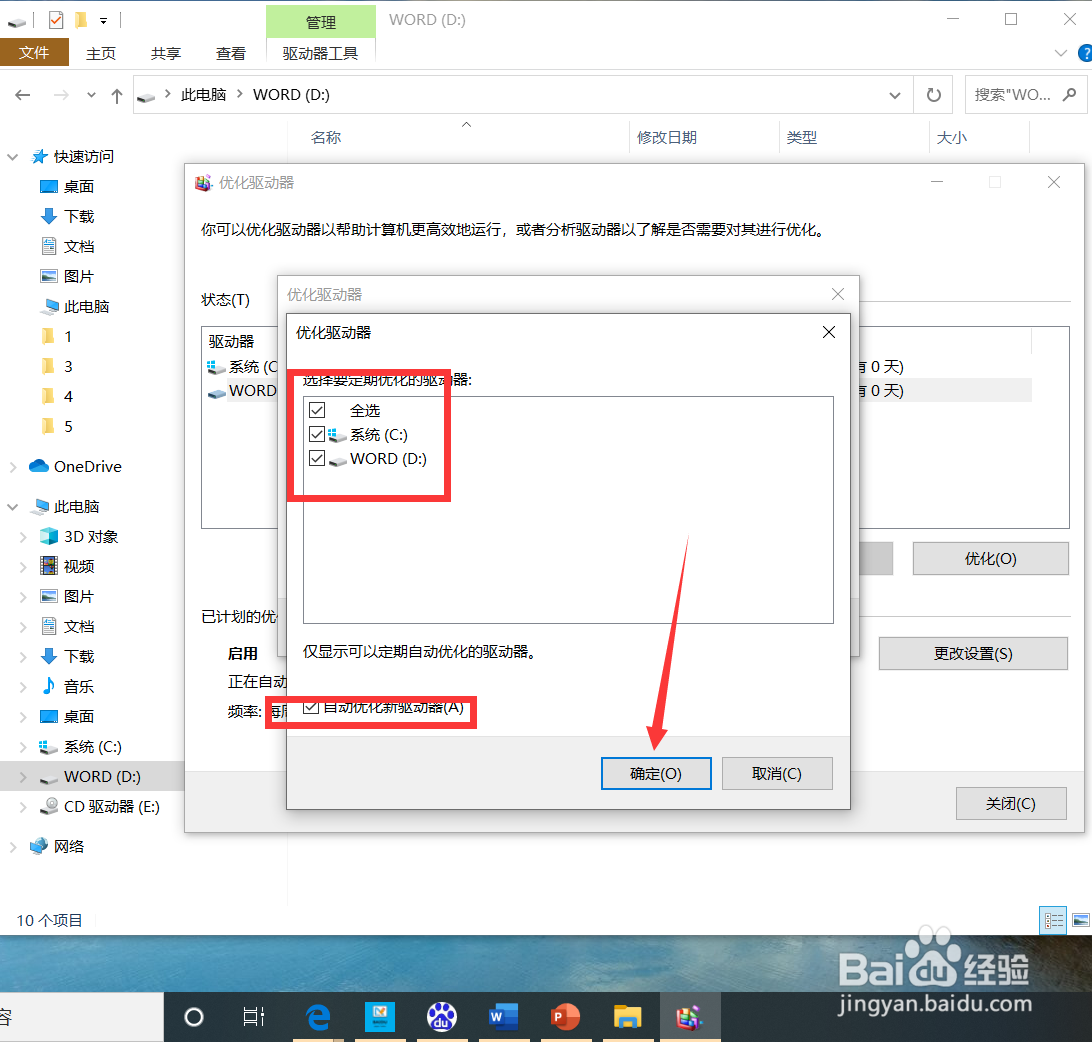
6、返回到更改设置界面后,点击“确定”关闭界面即可